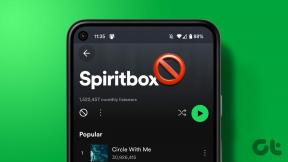Sådan deaktiveres Microsoft Windows Defender, og om du skal gøre det
Miscellanea / / November 29, 2021
Microsofts interne anti-malware-komponent, Windows Defender (tidligere Microsoft Security Essentials), er nået langt. Der var engang, hvor folk plejede at grine af det, sikkerhedseksperter gav lidt opmærksomhed til det, og brugere plejede at forbande det. Nu elsker alle Windows Defender. Men hvis du stadig vil deaktivere Microsoft Defender på Windows 10, viser vi dig hvordan.

Med Windows 10 November-opdateringen har Microsoft tilføjet Windows Defender Antivirus til Microsoft Defender Advanced Threat Protection for forbedret indbygget sikkerhed i Windows 10 og nyere. Det større spørgsmål er dog, hvorfor du vil slukke for Windows Defender på en Windows 10-computer? Skal du virkelig gøre det?
Lad os begynde.
1. Sluk Windows Defender i Windows 10
Der er ingen grund til at deaktivere Windows Defender helt, bare fordi du vil installere en app eller foretage nogle systemændringer. Du kan simpelthen deaktivere realtidsbeskyttelseskomponenten i Windows Defender og fortsætte med den aktuelle opgave. Tryk på Windows-tasten+I for at åbne Indstillinger og søg efter Virus- og trusselsbeskyttelse.

Klik på Administrer indstillinger under Virus- og trusselsbeskyttelsesindstillinger.

Du kan nu slå realtidsbeskyttelse fra her.

På den måde behøver du ikke deaktivere og fjerne Windows Defender helt. Hvis du stadig vil gøre det, så fortsæt med at læse.
2. Kør Windows Defender med Antivirus
Microsoft viste en masse karakter, da det opdaterede Windows Defender til at køre sammen med andre antivirus apps. Det var ikke muligt i tidligere versioner af Windows, men det er muligt med Windows 10.

Jeg har Kaspersky kørende på min computer, men jeg har også Windows Defender tændt. Jeg har bare ikke kørende realtidsbeskyttelse. Det giver mig mulighed for at køre periodiske scanninger med Windows Defender og stadig bruge en anden antivirus-app. Jeg får det bedste fra begge verdener.

Også på Guiding Tech
3. Deaktiver Windows Defender i Windows 10 med Group Policy Editor
Lad os få dette gjort, hvis du allerede har besluttet dig og fundet et passende erstatnings-antivirus til at beskytte din computer.
Windows 10 Pro kommer med Group Policy Editor, som vi vil bruge til at deaktivere Windows Defender. Men først skal du deaktivere sabotagebeskyttelse. Windows Home-brugere bør springe til næste punkt.
Gå til Indstillinger > Virus- og trusselsbeskyttelse > Administrer indstillinger, og rul lidt for at finde muligheden for sabotagebeskyttelse. Slå det fra.

Søge efter Group Policy Editor i Windows Search og åbn den.

Bor ned til nedenstående sti.
Computerkonfiguration > Administrative skabeloner > Windows-komponenter > Windows Defender Antivirus
Dobbeltklik på Slå Windows Defender Antivirus-mappen fra i ruden længst til venstre for at åbne den.

Klik på Aktiveret mulighed, tryk på Anvend og OK for at deaktivere Windows Defender. Ja, aktiver og ikke deaktiver. Det er fordi filnavnet tydeligt angiver Slå Windows Defender Antivirus fra.

Du kan muligvis stadig se Shield-ikonet på proceslinjen, men det betyder ikke, at Windows Defender er aktiv. Det samme ikon repræsenterer også Windows Security-appen.
4. Deaktiver Windows Defender i Windows 10 med Registreringseditor
Dette er for Windows Home-brugere, der ikke har GPE på deres system. Hver Windows-udgave leveres med en registreringseditor. Søg efter det samme i Start-menuen, og åbn den.

Deaktiver sabotagebeskyttelse. Se punkt 3 ovenfor om hvordan. Naviger til nedenstående registreringssti. Du kan også kopiere og indsætte det i adressefeltet og trykke på Enter.
HKEY_LOCAL_MACHINE\SOFTWARE\Policies\Microsoft\Windows Defender
Højreklik på Windows Defender-mappen i venstre sidebjælke, og vælg DWORD-værdi (32-bit) for at oprette en ny post. Navngiv det DisableAntiSpyware.

Dobbeltklik på den nyoprettede DWORD-fil og skift hexadecimalværdidata til 1 fra 0.

Gem alt, og genstart din computer for at fuldføre processen.
Også på Guiding Tech
Skal du deaktivere Windows Defender
Ja og nej. Det er ikke meget af et svar, men lad mig forklare.
Hvorfor bruge Windows Defender
Windows Defender er blevet til en solid antivirus-app. Det beskytter dig ikke kun mod vira, men også zero-day og ransomware-angreb.
Det vil ikke tillade kritiske ændringer af dine systemfiler og hjælpe med at gendanne data, hvis ransomware-angrebet lykkes. Som nævnt tidligere tilbyder Defender nu realtidsbeskyttelse og fungerer i baggrunden, er ret hurtig og fungerer fint med tredjeparts antivirus-apps. Dette bringer mig til næste punkt.
Malware. Det er en helt anden historie, og uanset hvilken antivirus-app du bruger, har du brug for det Malwarebytes til at bekæmpe malware. Jeg anbefaler en kombination af Defender og Malwarebytes (betalt version) for at tilbyde den bedst mulige beskyttelse på din Windows 10-computer.
Hvorfor ikke bruge Windows Defender
Nogle avancerede antivirus-apps ligesom Kaspersky kommer med yderligere funktioner, som traditionelle antivirus-apps som Defender mangler. Kaspersky kommer med en VPN (koster ekstra), der yderligere vil hjælpe med at beskytte dig ved at maskere din identitet og kryptere din internetforbindelse.
Det tilbyder også en adgangskodehåndtering til at gemme vigtige adgangskoder. Imidlertid, tredjeparts adgangskodeadministratorer er langt overlegne og mere anbefalede. Så er der forældrekontrol, hvis du har børn i huset. Det vil hjælpe med at beskytte dine børn mod voksenindhold som porno, vold, misbrug og meget mere.
Dom
Her er min mening. AV Test gav Windows Defender fuld karakter i beskyttelse og brugervenlighed og kun lidt mindre i ydeevne. Windows Defender fungerer på niveau med nogle af de bedste antivirus-apps derude. Den får en 100% bedømmelse december 2019 hvilket er lidt bedre end branchegennemsnittet.

Du har stadig brug for Malwarebytes, uanset hvilken antivirus-app du bruger. At betale for to, når Windows Defender er gratis, giver ingen mening. Med hensyn til yderligere funktioner som en adgangskodemanager og VPN er overvejet, koster de allerede ekstra, selv med antivirusprodukter som Kaspersky. jeg anbefale Dashlane der tilbyder begge disse til prisen for én.
Forsvar de uskyldige
Du kan slå Windows Defender fra eller deaktivere det, men det bør du ikke. Her er den korte version til dem, der har skimmet artiklen. Brug Defender med Malwarebytes, og du er god. Du har brug for yderligere funktioner, der er dedikerede apps, der er langt bedre end det, der er pakket med top antivirus-apps.
Windows Defender er blevet en formidabel modstander, og resultaterne viser, at det kun bliver bedre.
Næste: Windows Defender Antivirus ankom for at erstatte Microsoft Security Essentials. Det er dog mere end en erstatning, og du bør fuldstændig læse det næste indlæg for at vide, hvorfor Windows Defender er vigtigt.